用WPS怎么做Excel表格
用WPS制作Excel表格的方法有很多,包括创建新表格、输入数据、格式化单元格、使用公式和函数、插入图表、进行数据分析等。以下将详细介绍如何在WPS中完成这些操作。
一、创建新表格
打开WPS Office,选择“WPS表格”,点击“新建”按钮,选择一个空白表格或从模板库中选择一个适合的模板。这将为你创建一个新的工作簿,并打开一个新的工作表。
二、输入数据
在创建新表格之后,可以开始输入数据。点击任意单元格,然后输入你需要的数据。使用Tab键可以快速移动到下一个单元格,按Enter键则会移动到下一行的同一列。
数据输入技巧
快速填充:如果有大量相似的数据,可以使用填充柄(单元格右下角的小黑点)快速填充。选择已输入数据的单元格,拖动填充柄到需要填充的区域。
批量输入:按住Ctrl键,选择多个不连续的单元格,然后输入数据,可以一次性批量输入相同内容。
三、格式化单元格
格式化单元格可以使表格更加美观、易读。右键点击需要格式化的单元格,选择“设置单元格格式”。
具体格式化选项
字体:设置字体的类型、大小、颜色、粗细等。
对齐:设置文本在单元格中的对齐方式,包括水平和垂直对齐、文本旋转等。
边框和填充:设置单元格的边框线条和填充颜色。
数字格式:设置单元格中数字的显示格式,如货币、日期、百分比等。
四、使用公式和函数
公式和函数是Excel强大的数据处理工具。可以在单元格中输入公式或函数进行计算。
常用公式和函数
SUM函数:用于求和,格式为=SUM(单元格范围)。
AVERAGE函数:用于计算平均值,格式为=AVERAGE(单元格范围)。
IF函数:用于条件判断,格式为=IF(条件, 值1, 值2)。
VLOOKUP函数:用于查找值,格式为=VLOOKUP(查找值, 查找范围, 返回列序号, 精确匹配)。
公式使用示例
假设在A列和B列分别输入了一组数据,可以在C列使用SUM函数求和,例如在C1单元格中输入=SUM(A1:B1),即可得到A1和B1的和。
五、插入图表
图表可以直观地展示数据。选择需要创建图表的数据区域,点击“插入”选项卡,选择“图表”类型,如柱状图、折线图、饼图等。
图表设置
数据选择:选择图表的数据范围,可以手动调整或使用选择框。
图表格式:设置图表的样式、颜色、标题、标签等。
图例和轴:设置图例的位置和轴的标签、刻度等。
六、进行数据分析
WPS提供了多种数据分析工具,如数据透视表、筛选、排序等。
数据透视表
数据透视表是Excel中强大的数据分析工具。可以通过拖拽字段创建交叉表,快速汇总、分析数据。选择数据区域,点击“插入”选项卡,选择“数据透视表”。
筛选和排序
筛选:选择数据区域,点击“数据”选项卡,选择“筛选”。在列标题中会出现下拉箭头,可以根据条件筛选数据。
排序:选择数据区域,点击“数据”选项卡,选择“排序”。可以按升序或降序排列数据。
七、保护和共享表格
为了保护数据,可以设置工作簿或工作表的保护。点击“审阅”选项卡,选择“保护工作簿”或“保护工作表”,设置密码。
共享表格
WPS提供了多种共享表格的方式,可以通过邮件、链接等方式共享。点击“文件”选项卡,选择“分享”,按照提示操作即可。
八、打印和导出表格
在完成表格制作后,可以打印或导出表格。点击“文件”选项卡,选择“打印”或“导出”,设置打印或导出的选项。
打印设置
页面布局:设置纸张大小、方向、边距等。
打印区域:选择需要打印的区域,可以通过拖动选择框来调整。
打印预览:在打印之前,可以预览打印效果,确保无误后再进行打印。
导出选项
WPS支持将表格导出为多种格式,如PDF、XLSX、CSV等。选择导出格式,设置保存路径,即可完成导出。
总结
通过以上步骤,可以在WPS中制作一个功能强大、格式美观的Excel表格。掌握这些基本操作,可以大大提高工作效率,轻松应对各种数据处理任务。创建新表格、输入数据、格式化单元格、使用公式和函数、插入图表、进行数据分析、保护和共享表格、打印和导出表格等操作,每一步都有详细的设置和技巧,希望这些内容对你有所帮助。
相关问答FAQs:
1. 如何在WPS中创建一个新的Excel表格?
在WPS软件中,点击“表格”选项卡,然后选择“新建”按钮。
或者,您可以使用快捷键Ctrl+N来创建一个新的Excel表格。
2. 我如何在WPS中编辑Excel表格的内容?
打开WPS软件后,双击您想要编辑的Excel表格文件,表格将会显示在编辑模式下。
您可以直接点击单元格来编辑其中的内容,并使用键盘输入数据。
3. 如何在WPS中设置Excel表格的格式?
选中您想要设置格式的单元格或整个表格。
在WPS软件的“开始”选项卡中,您可以找到各种格式化选项,如字体、颜色、边框等。
通过调整这些选项,您可以改变表格的外观和样式。
4. 我如何在WPS中插入公式到Excel表格中?
在您想要插入公式的单元格中,点击“公式”选项卡。
在公式栏中输入您想要的公式,例如SUM(A1:A5)用于求和。
按下Enter键,公式将会在该单元格中自动计算并显示结果。
5. 我如何在WPS中保存Excel表格为其他格式的文件?
点击WPS软件上方的“文件”选项卡。
在下拉菜单中选择“另存为”选项。
在弹出的对话框中,选择您想要保存的文件格式(如xlsx、csv等),并指定保存的位置和文件名。点击“保存”按钮即可保存为指定格式的文件。
原创文章,作者:Edit1,如若转载,请注明出处:https://docs.pingcode.com/baike/4662340